虚拟机配置:
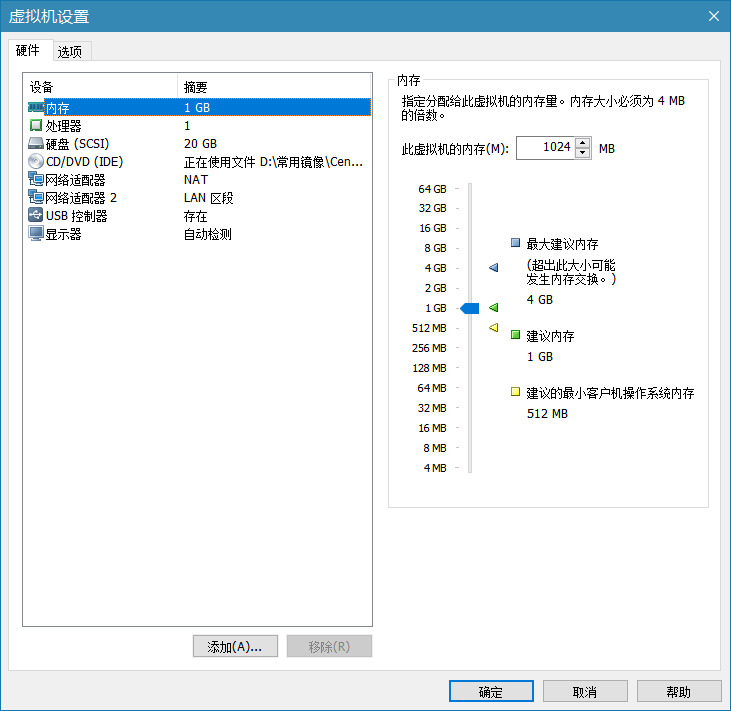
选择安装方式:
第一行:安装CentOS 7;
第二行:测试这个媒体并安装CentOS 7;
第三行:故障排除;
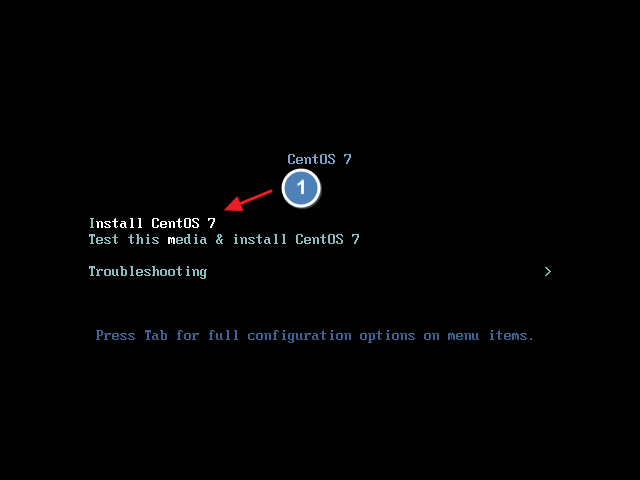
| Tips: CentOS 7与CentOS 6网卡名称命名方式有所改变,如果需要CentOS 7与CentOS 6的网卡名称一样,操作方式如下: 1) 选择第一个安装方式,并按下tab键,如下图片所示; 2) 输入net.ifnames=0 biosdevname=0,如下图所示 |
选择语言:
这里直接选择中文,安装配置方便;

配置系统安装信息:
| Tips: 本地化可以忽略; 语言选择英文的注意更改时区为上海,不然会出现其他时区时间; |
修改顺序如下:
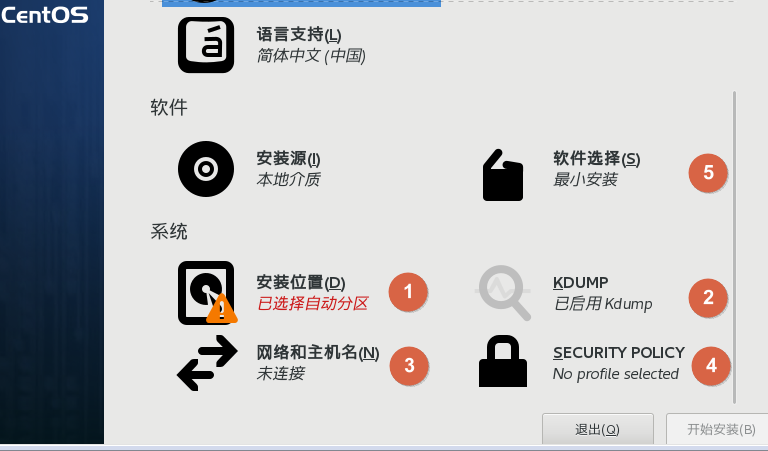
配置系统分区:
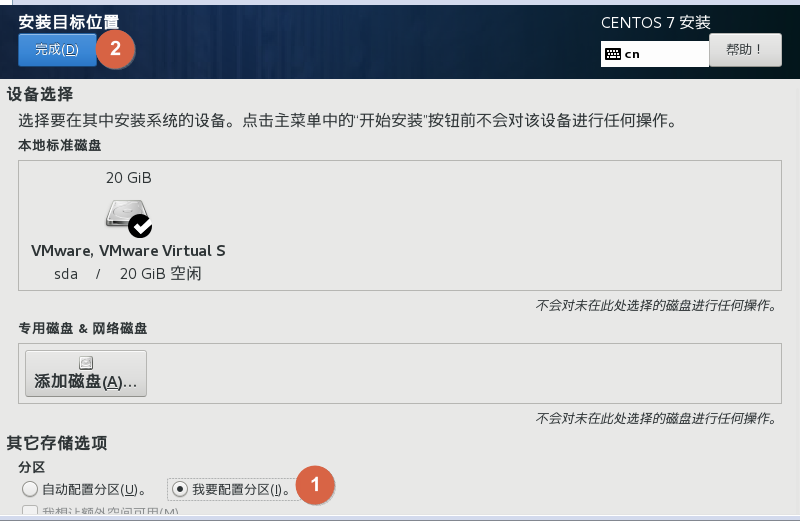
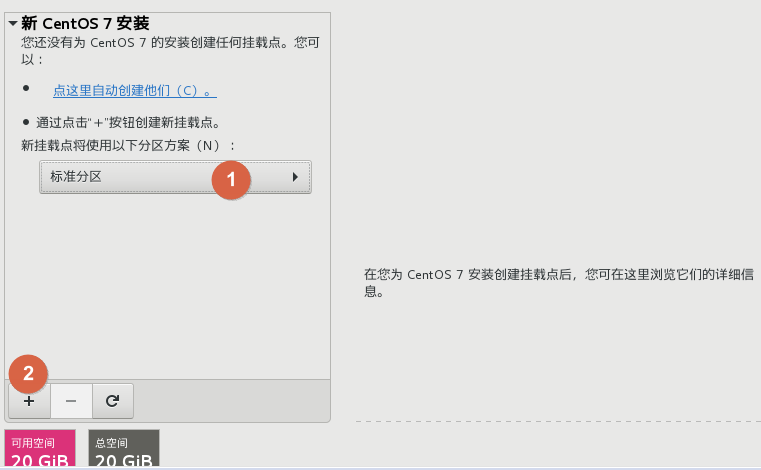
| Tips: 推荐使用自定义分区设置,具体可根据实际情况更改; /boot分区1G; swap分区1G; / 分区:剩余全部空间; |
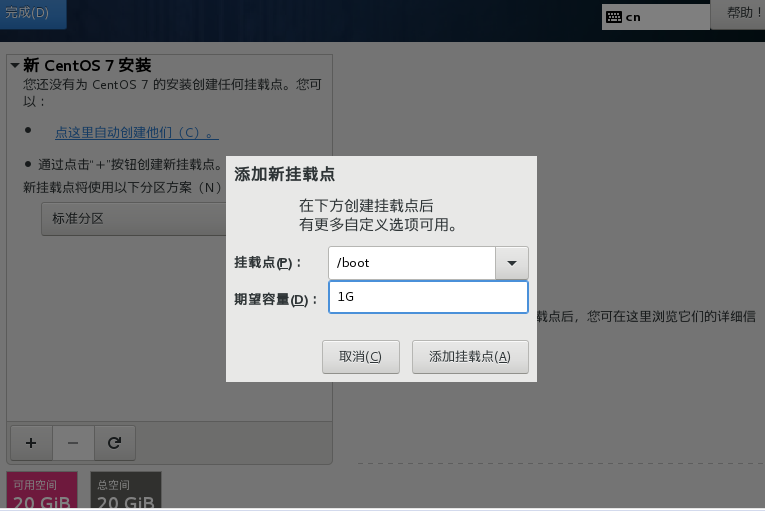
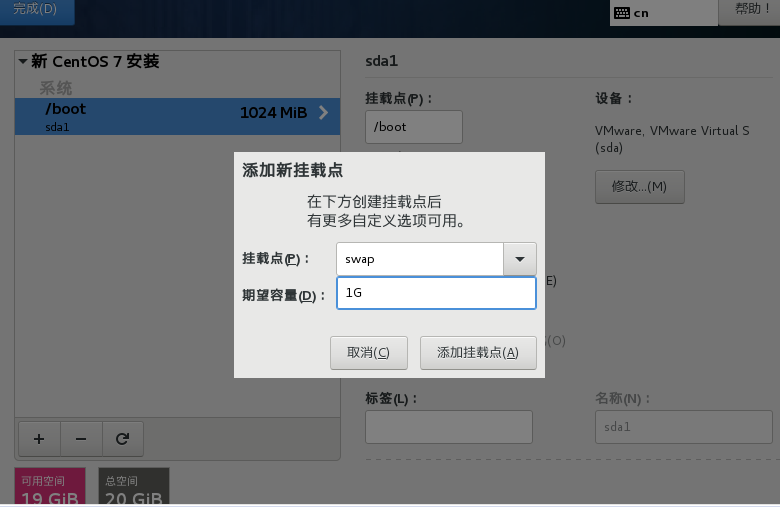
分区配置好如下图:
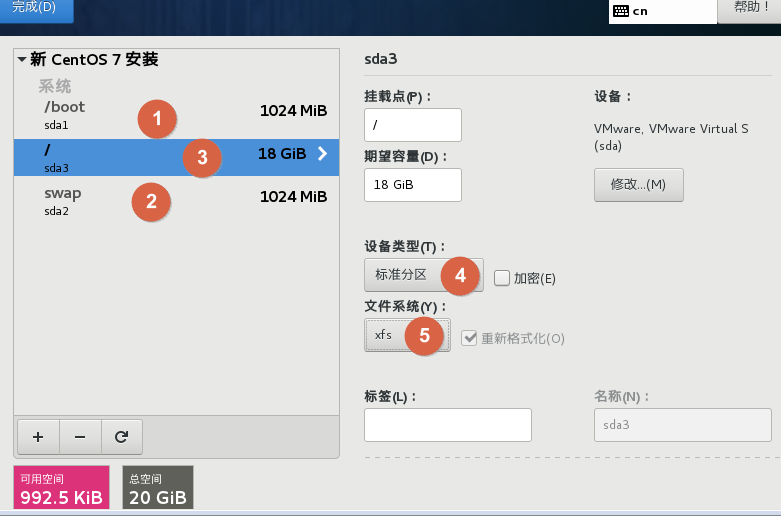
| Tips: CentOS 7.x文件系统采用的是xfs,检查是否为xfs; CentOS 6.x文件系统采用的是ext4; swap不用更改文件系统; |
接受分区更改;
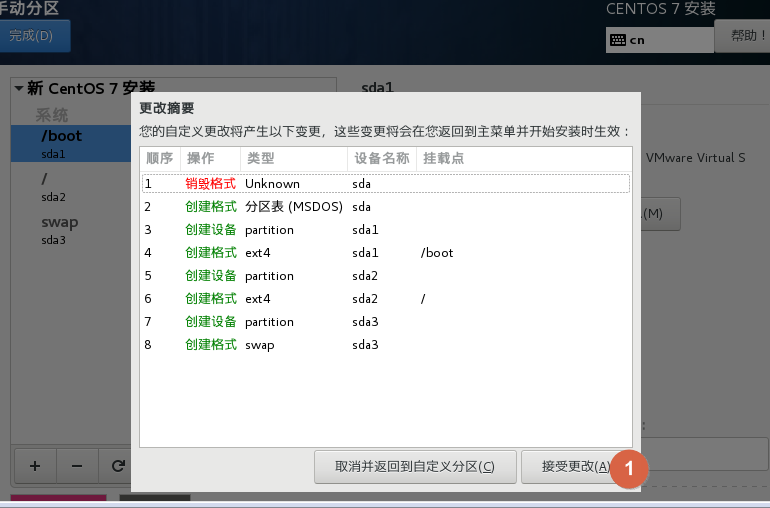
关闭KDUMP:
| Tips:在虚拟机中这个功能有些鸡肋,还会拖慢虚拟机,而且虚拟机有快照功能,玩坏了恢复快照即可; |
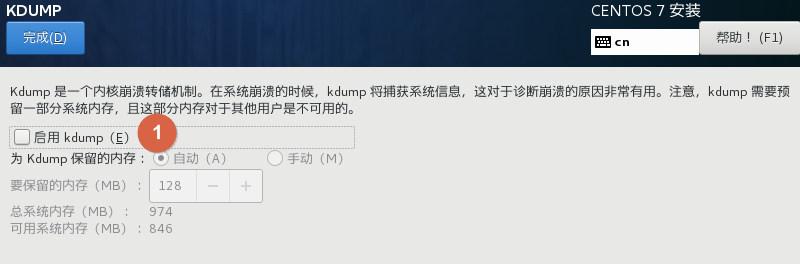
配置网卡信息:
修改虚拟机的虚拟网卡信息,这样虚拟机就可以上外网了;
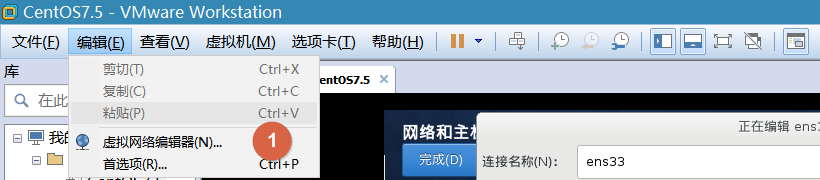
选择VMnet8,关闭DHCP服务;
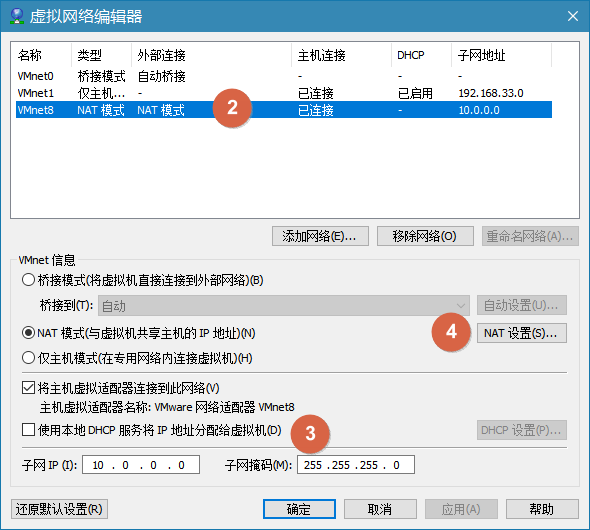
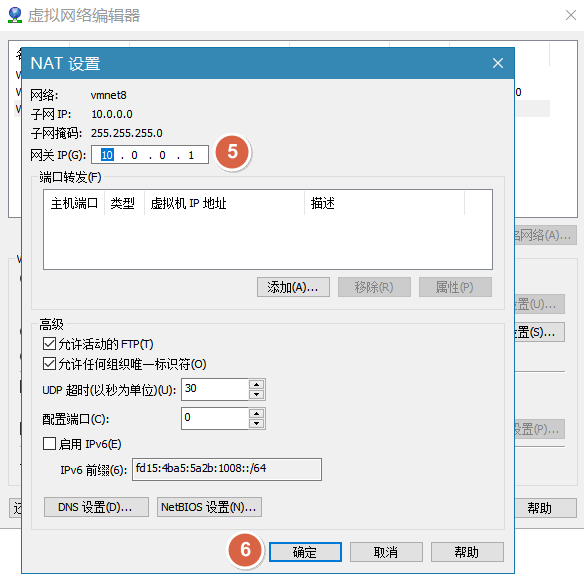
修改主机名和配置第一块网卡,如下图:
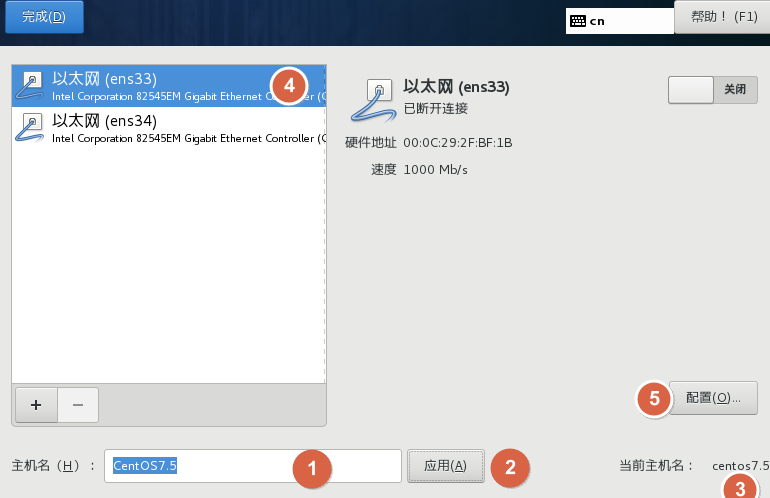
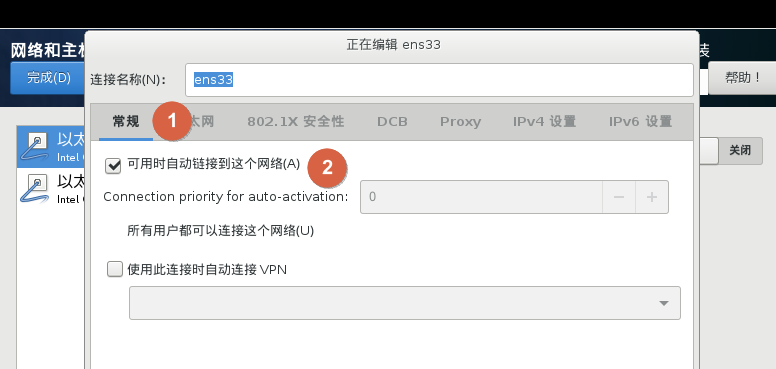
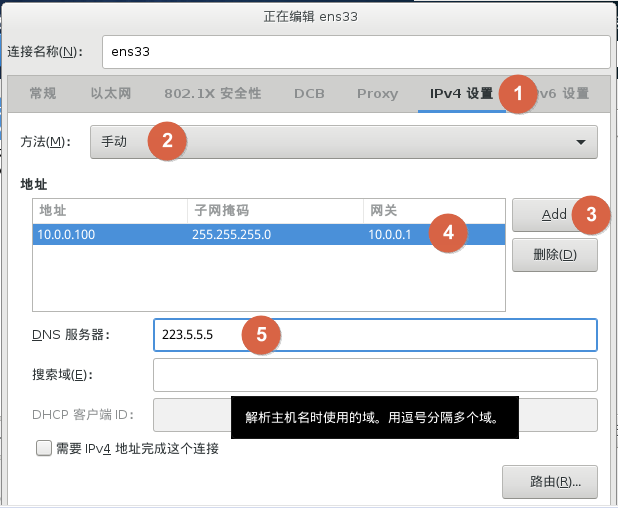
配置好后,网卡会被激活;
| Tips:第二块网卡同样配置方法,也可以在系统中去修改; |
关闭security policy:
| 关闭安全策略,当熟练CentOS时,可以去试着了解这个机制; |
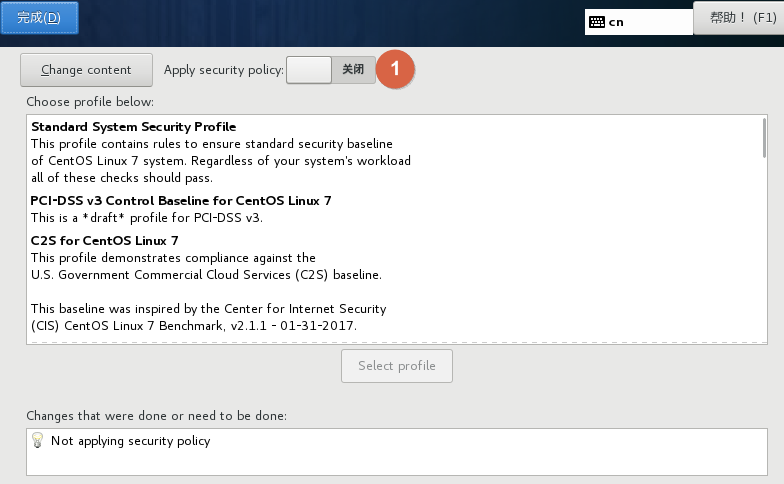
定制系统环境:
这里选择最小化安装,有需求的可以安装其他熟悉的基本环境;
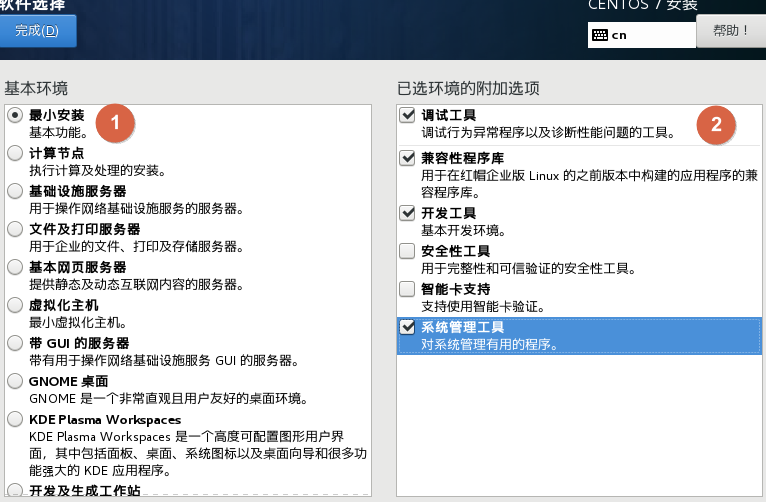
选择好后就开始安装CentOS 7.5了;
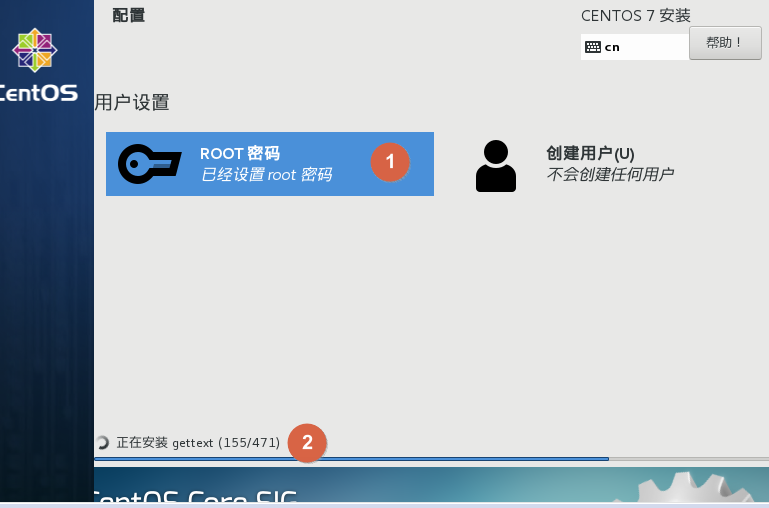
安装时配置好root密码,如果设置简单密码确认两次,才可以将密码设置成功,大概安装包数量471个,因系统而定;
个人使用配置,根据个人喜好设置: